Så här ändrar du produktnyckeln för Windows 10
Om du till exempel behöver ändra produktnyckeln för det installerade operativsystemet. anta att du har installerat Windows 10 från början med en generisk nyckel, och sedan vill ändra den till en autentisk nyckel som du köpt, kan detta göras snabbt utan att installera om. Du behöver inga tredjepartsverktyg eller komplicerade registerjusteringar. Obs: Det här tricket fungerar även i Windows 8.1, Windows 8, Windows 7 och Windows Vista. Följ stegen nedan.
Ändra produktnyckeln i Windows 10
- Öppna en förhöjd kommandotolk. Ser: Hur man öppnar förhöjd kommandotolk i Windows 10.
- Skriv följande kommando för att installera en ny produktnyckel och tryck på Enter:
slmgr.vbs -ipk 11111-11111-11111-11111-11111
Ersätt "111" med din faktiska produktnyckel.
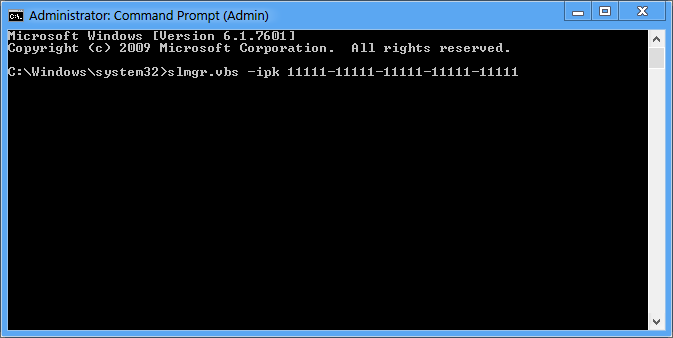
- För att aktivera Windows efter att ha ändrat nyckeln måste du köra följande kommando:
slmgr.vbs -ato
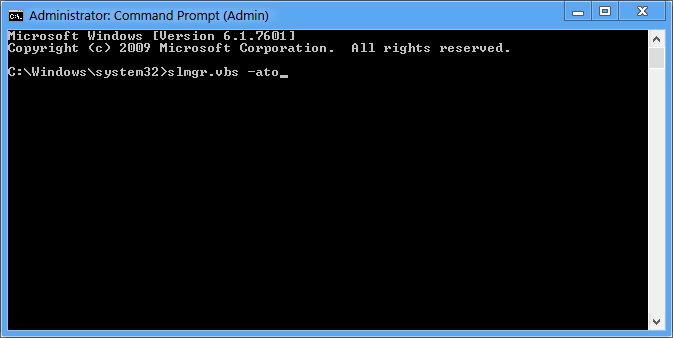
Vänta i några sekunder och kontrollera fönstret Systemegenskaper i Kontrollpanelen\System och säkerhet\System. Det ska stå att Windows 10 är aktiverat.
Det är allt.

